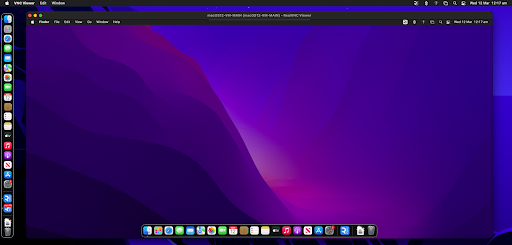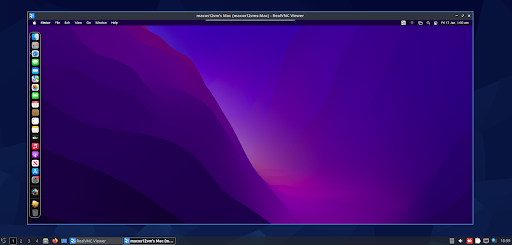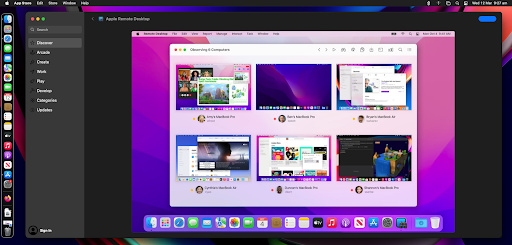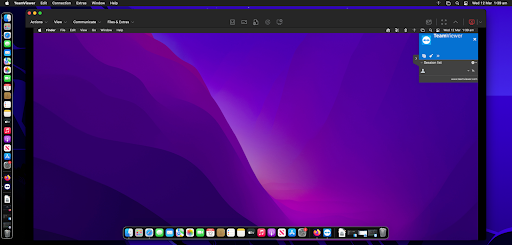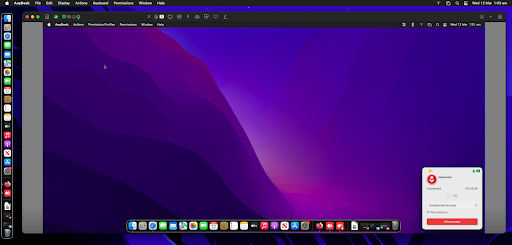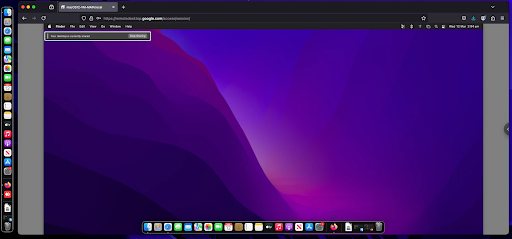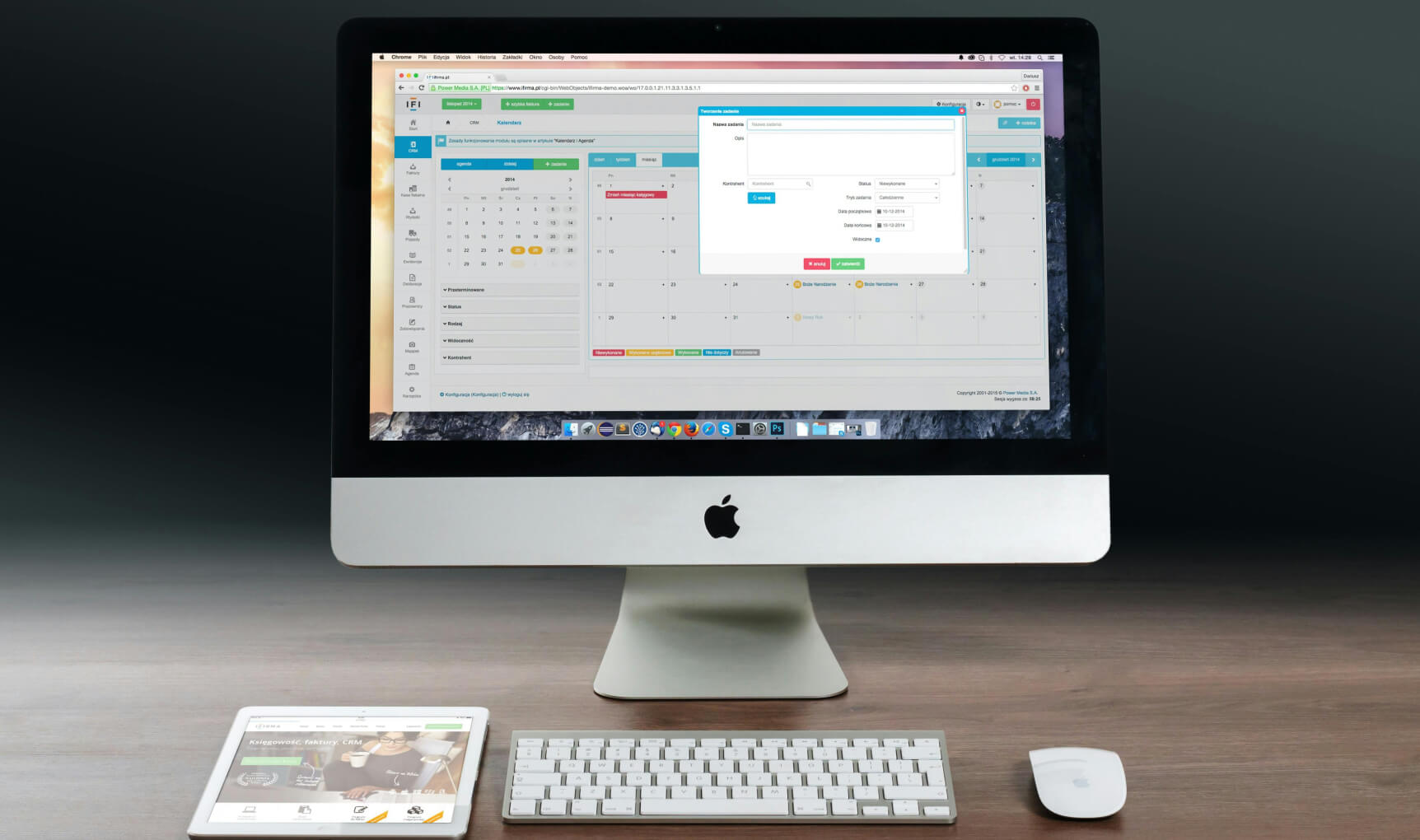Während macOS nur einen Marktanteil von 16% des Marktanteils des Desktop-Betriebssystemsist es immer noch die beliebteste Wahl für viele Entwickler, Designer und Kreativprofis. Das liegt vor allem an der Stabilität, Standardisierung und Sicherheit des Betriebssystems.
Wenn Ihr Unternehmen von Nutzern abhängt, die Apple-Computer verwenden, muss Ihre Remote-Strategie einen Remote-Desktop für Mac unterstützen, auch wenn Sie überwiegend mit einer Windows- oder Linux-Infrastruktur arbeiten.
Eine zuverlässige Remote-Desktop-Lösung bedeutet, dass Mac-Benutzer nicht nur eine Verbindung zu den Desktops anderer Mac-Benutzer herstellen können, sondern auch zu Linux und Windows. Apple-Benutzer waren in der Vergangenheit bei Remote-Desktop-Lösungen benachteiligt, da ihre native Remote-Access-Lösung keine plattformübergreifende Unterstützung bietet und nicht standardmäßig enthalten ist.
Auf der anderen Seite gibt es eine Reihe von Software von Drittanbietern, die eine native Unterstützung für macOS mit Unternehmensfunktionen bieten und nahtlos über verschiedene Betriebssysteme hinweg funktionieren.
In diesem Leitfaden stellen wir Ihnen das Apple-eigene Fernzugriffsprogramm und vier weitere Alternativen vor, die macOS-Benutzer installieren können, um Macs, Windows- und Linux-Computer aus der Ferne zu steuern.
Wir werfen einen Blick darauf, wie ihre Funktionen, Sicherheit und Leistung im Vergleich aussehen, und zeigen, warum Produkte wie RealVNC die flexibelsten und geschäftsfreundlichsten Optionen für macOS-Benutzer und den technischen Support bieten.
So funktioniert Fernzugriffssoftware unter macOS
Wenn Ihr Unternehmen auf Macs und Benutzer angewiesen ist, die diese für ihre Arbeit benötigen, müssen Sie wissen, dass der Fernzugriff unter macOS aufgrund der fehlenden nativen Unterstützung etwas schwieriger zu konfigurieren sein kann als unter Windows oder Linux.
Die Anforderungen sind jedoch die gleichen. Jede Fernzugriffssoftware für einen Mac muss in der Lage sein, die sicherer Fernzugriff, steuern Sie einen Desktop und ermöglichen Sie den Zugriff auf und von Apple-Geräten und PCs mit Windows und Linux.
Was ist eine Remote Desktop App?
Mit Remote Desktop-Apps können Benutzer von einem anderen Standort aus auf einen Mac-Computer zugreifen und mit ihm interagieren, als ob sie direkt davor säßen. Mit einer Remote-Sitzung können Mitarbeiter, IT-Teams und Kreative ihre bevorzugten macOS-spezifischen Programme ausführen, Dateien ohne NTFS-to-APFS-Unterstützung durch Dritte übertragen und Workflows verwalten.
Für Mac-Benutzer selbst muss eine PC-Remote-Lösung mehr ermöglichen als nur die Bildschirmfreigabe des Desktops und der grundlegenden Steuerung. Diese Lösungen sollten für die Sicherheit von macOS, die bei Design und kreativer Arbeit üblichen Multi-Monitor-Setups und Apple-spezifische Eingabemethoden wie die Befehlstaste und Magic Trackpad Gesten.
Wie unterscheidet sich der Fernzugriff von VPNs und Cloud-basiertem Zugriff?
Benutzer beider Technologien haben wahrscheinlich bemerkt, dass es einige Überschneidungen gibt, wenn es um den Fernzugriff über VPN und Cloud-basierte Plattformen wie Azure. Beim Desktop-Zugriff gibt es jedoch einige wichtige Unterschiede:
- Remote-Desktop-Apps ermöglichen die vollständige Kontrolle über einen Mac-Computer, so dass Benutzer Programme ausführen, Dateien verwalten und Systemaufgaben als Administrator durchführen können.
- Virtuelle private Netzwerke (VPNs) bieten einen sicheren Zugang zu lokalen Geräten über das interne Netzwerk eines Unternehmens, ermöglichen es den Benutzern jedoch nicht, einen entfernten PC tatsächlich zu steuern.
- Mit Cloud-Speicherdiensten wie iCloud, Google Drive und sogar Verwaltungszentren wie Azure können Benutzer aus der Ferne auf Dateien zugreifen und diese bearbeiten, aber sie können keine Kontrolle über den entfernten Computer selbst bieten.
Für Mac-basierte Unternehmen ist eine Remote-Desktop-Anwendung für Aufgaben erforderlich, die VPNs und Cloud-Speicher allein nicht bewältigen können, z. B. Servermanagement, Videobearbeitung und Fernzugriff auf macOS-exklusive Software.
Was sind die Anwendungsfälle für Remote Desktop Software für Mac?
Die volle Kontrolle über einen Mac-Schreibtisch ist in verschiedenen Branchen von großem Nutzen, insbesondere aber in Bereichen, in denen macOS die bevorzugte Plattform ist.
IT-Unterstützung und Verwaltung:
- Remote-Fehlerbehebung für Mac-Computer an verschiedenen Standorten.
- Verwaltung von Apple-Geräten aus der Ferne, ohne dass Sie persönlich anwesend sein müssen.
- Wartung älterer Server, auf denen die eingestellte Mac OS X Server-Umgebung zu Legacy-Zwecken läuft.
Softwareentwicklung und -tests:
- Fernzugriff auf Xcode-Builds auf einem Mac Mini von einem Windows- oder Linux-Rechner aus.
- Ausführen von macOS-exklusiven Programmen bei Verwendung eines anderen Betriebssystems.
- Testen der plattformübergreifenden Kompatibilität für hybride Anwendungen.
Kreative Arbeitsabläufe und Medienproduktion:
- Video-Editoren, die aus der Ferne auf leistungsstarke Mac-Geräte mit GPU-Computing für den Hochleistungsschnitt zugreifen müssen.
- Grafikdesigner, die in Photoshop oder Sketch arbeiten, ohne große RAW-Dateien zu übertragen.
- Toningenieure, die eine lokale Hardware-Soundübertragung mit niedriger Latenz für Mac-basierte Produktionswerkzeuge verwenden.
Unternehmens- und Fernarbeitsumgebungen:
- Mitarbeiter, die von zu Hause aus auf firmeneigene Macs zugreifen und gleichzeitig IT-Sicherheitsrichtlinien einhalten müssen.
- Sicher Fernübertragung von Dateien zwischen Büro- und privaten Mac Computern, ohne dass Sie Dateisystemkonverter von Drittanbietern verwenden müssen.
- Fernzugriff für Führungskräfte, die oft ein Apple-Gerät für den persönlichen Gebrauch den vom Unternehmen ausgegebenen Windows-Laptops vorziehen.
Remote Desktop vs. Bildschirmfreigabe: Was ist der Unterschied?
Manche Mac-Benutzer gehen davon aus, dass Tools zur Bildschirmfreigabe wie die in macOS integrierte Bildschirmfreigabe oder die Fernsteuerungsfunktion von Zoom eine dedizierte Remote Desktop App ersetzen können – aber es gibt große Unterschiede:
Merkmal | Remote Desktop App | Bildschirmfreigabe |
Volle Kontrolle | Ja, ermöglicht vollständigen PC-Fernzugriff | Eingeschränkt, erfordert die Zustimmung des Benutzers |
Leistung | Optimiert für Streaming mit niedriger Latenz und hoher Auflösung | Oft verzögert, nicht für intensive Aufgaben geeignet |
Sicherheit | Verschlüsselte Fernsitzungen, MFA und Zugriffskontrollen | Schwächere Sicherheit, verlässt sich auf eine einmalige Genehmigung |
Dateiübertragung | Integrierte Unterstützung für die Fernübertragung von Dateien | Keine integrierte Dateiübertragung |
Anwendungsfälle | IT-Management, kreative Arbeitsabläufe, Softwareentwicklung | Grundlegende Zusammenarbeit und Fehlerbehebung |
Warum die richtige Remote Desktop App wichtig ist
Eine gut optimierte Remotedesktop-App bedeutet, dass Mac-Nutzer eine nahtlose Fernsteuerung, einen sicheren Zugriff und effiziente Arbeitsabläufe für Profis erhalten. Ganz gleich, ob Sie ein Designer, ein Entwickler oder Teil des Teams sind, das für die Fernunterstützung von Apple-Geräten zuständig ist, ein Tool, das all diese Aufgaben in einem erledigt, ist die ideale Lösung.
RealVNC Connect ist eine leistungsstarke Lösung für den Fernzugriff, die Mac-Benutzer im Blick hat und nicht ein nachträglicher Einfall. Es bietet nicht nur eine Mac-zu-Mac Remote-Desktop-Verwaltung, sondern auch eine reibungslose und qualitativ hochwertige Leistung im Vergleich zu anderen Betriebssystemen, die üblicherweise in Unternehmensumgebungen zu finden sind, die auf Design- und Kreativbereiche ausgerichtet sind.
Mit Verschlüsselung auf Unternehmensniveau, plattformübergreifender Unterstützung und einem sicheren, zuverlässigen Remote-Erlebnis ist es die ideale Wahl für Unternehmen, die Flexibilität benötigen, ohne Kompromisse bei der Sicherheit einzugehen.
Wichtige Funktionen, die jede Mac Remote Desktop Lösung haben muss
Mac-Anwender erwarten mehr als nur einen einfachen Fernzugriff, denn sie brauchen eine Lösung für den Fernbildschirm, die für macOS-Workflows, Unternehmenssicherheit und nahtlose Leistung auf allen Geräten ausgelegt ist.
Eine Remote-Strategie sollte diese Funktionen bieten, um das sichere, leistungsstarke Erlebnis zu erhalten, das Mac-Benutzer erwarten.
1. Sicherheit & Compliance: Sicherheit für Ihren Remote Mac
Beim Umgang mit sensiblen Daten oder der Verwaltung von Remote-Teams muss die Sicherheit an erster Stelle stehen. Ein sicherer Remote-Desktop-Zugang sollte Folgendes beinhalten:
- Verschlüsselungsstandards: AES-256 und TLS-Verschlüsselung zum Ihre Fernsitzung zu schützen vor jedem, der die Daten abfangen könnte.
- Authentifizierungs-Protokolle: Apple ID Integration, Multi-Faktor-Authentifizierung (MFA) und rollenbasierte Zugriffsberechtigungen verhindern, dass andere Computer ohne Genehmigung auf Ihren Mac zugreifen.
- Einhaltung gesetzlicher Vorschriften: Wenn Ihr Unternehmen zu einem Sektor mit strengen Richtlinien und Rahmenbedingungen in Bezug auf Datenschutz und Sicherheit gehört, wie z.B. GDPR und HIPAAgehört, dann muss Ihre Remote-Lösung diesen Standards entsprechen.
Selbst wenn sich Ihr Mac im selben Netzwerk oder auf der anderen Seite der Welt befindet, sorgt eine sichere und zuverlässige Remote Desktop App für Effizienz, ohne dass die Sicherheit darunter leidet.
2. Leistung und Benutzerfreundlichkeit für macOS-Benutzer
Eine Remote-Desktop-Verbindung sollte sich so reibungslos anfühlen, als säßen Sie direkt vor dem entfernten Bildschirm. Dies ist besonders wichtig für Designer und Kreative, die in Echtzeit an Grafiken und Videos arbeiten müssen. Die wichtigsten Leistungsmerkmale müssen sein:
- Stabile Konnektivität: Unabhängig von der Qualität der Internetverbindung erfordert der Fernzugriff auf einen Mac PC Anpassungsfähigkeit für verschiedene Arten von Netzwerkbedingungen.
- Unterstützung für mehrere Monitore: Viele Mac-Benutzer verwenden mehrere Monitore. Daher muss eine Fernbedienungs-App die nativen macOS-Anzeigekonfigurationen respektieren und die volle Retina-Auflösung intakt bleibt.
- Apple Silizium-Optimierung: Ganz gleich, ob Sie einen M1-, M2- oder M3-Mac verwenden, die native Unterstützung bedeutet, dass Remote-Sitzungen so reibungslos ablaufen, als wären sie lokal.
Mit einer Fernzugriffslösung wie RealVNC Connect können Sie auch dann ein Mac-ähnliches Erlebnis haben, wenn Sie ein anderes Betriebssystem für die Verbindung verwenden. Stellen Sie sich vor, Sie könnten sich von Android-Geräten aus mit Ihrem MacBook Pro verbinden und trotzdem eine gestochen scharfe Bildqualität erhalten. Mit RealVNC Connect ist das nicht nur möglich, sondern jetzt verfügbar.
3. Unternehmensfunktionen, MDM und IT-Management
Unternehmen benötigen in einer Fernzugriffslösung mehr fortgeschrittene Funktionen als die, die Privatpersonen zur Verfügung stehen. Eine macOS-Remote-Desktop-Lösung für Unternehmen sollte Folgendes bieten:
- Zentralisierte IT-Kontrolle und Mobile Device Management (MDM): IT-Teams können Geräte überwachen und verwalten Remote-Geräte verwalten an verschiedenen Standorten überwachen und verwalten und alle Desktop-Versionen auf dem neuesten Stand halten.
- Unterstützung für mehrere und unbegrenzte Benutzer: Wenn Sie ein kleines Unternehmen sind, das expandiert, oder ein Großunternehmen, das auf- und absteigt, können Sie dank der skalierbaren Benutzerverwaltung den Fernzugriff problemlos erweitern, wenn Ihr Team wächst.
- Ferndrucken und Dateiübertragung: Wenn Sie von einem entfernten Mac auf einen lokalen Drucker drucken oder Dateien zwischen Geräten mit unterschiedlichen Betriebssystemen übertragen müssen, sollte eine leistungsstarke Fernzugriffslösung für Unternehmen dies nahtlos ermöglichen.
Für Unternehmen, die eine Mischung aus Windows-Domänen-Netzwerken und Mac-Client-LDAP-Integration verwenden, kann RealVNC Connect Folgendes bieten SSO (Einzelanmeldung) Funktionen zur Verfügung stellen, die sich in Active Directory integrieren lassen, um die Sicherheit und Benutzerauthentifizierung zu verbessern, auch für Mac-Benutzer.
Die 5 besten Remote Desktop Software-Lösungen für Mac
Bei der Suche nach der besten Remotedesktop-Software für Mac geht es um Komfort und sicheren, leistungsstarken Fernzugriff, wo und wann immer Sie ihn benötigen.
Wir haben einige der besten Remote-Desktop-Tools untersucht, die sich durch ihre Einfachheit, Zuverlässigkeit und ihr starkes Engagement für Mac-Kompatibilität auszeichnen. Ganz gleich, ob Sie ein Kleinunternehmer sind, der einen flexiblen Fernzugriff benötigt, ein IT-Administrator, der mehrere Systeme verwalten muss, oder ein Kreativprofi, der geräteübergreifend arbeitet – mit diesen Lösungen sind Sie bestens versorgt.
1. RealVNC Connect für Mac: Die sicherste Remotedesktop-Lösung für macOS
Seriöse Mac-Anwender brauchen eine seriöse Fernzugriffslösung, die eindeutig an sie gedacht hat. RealVNC Connect für Mac bietet genau das, mit Unternehmensfunktionen wie unbeaufsichtigtem Zugriff, plattformübergreifender Funktionalität und hochgradiger Sicherheit standardmäßig – und nicht erst, nachdem Sie sie konfiguriert haben.
Ein für macOS entwickeltes Remote Desktop-Erlebnis
Viele Unternehmen neigen dazu, macOS nur am Rande zu behandeln, aber RealVNC Connect ist vollständig für Mac-Computer optimiert und gewährleistet ein natives, nahtloses Erlebnis, selbst auf älteren Versionen wie Ventura und Monterey. Sie erhalten:
- Eine macOS-Oberfläche, die der nativen Oberfläche treu bleibt, mit reaktionsschnellen Remote-Interaktionen.
- Unterstützung für mehrere Monitore, so dass Ihre Remote-Einrichtung Ihren gesamten Arbeitsplatz widerspiegelt.
- Mit dem Remote-Druck können Sie Dokumente an lokale Drucker in Ihrer Nähe mit nativen Treibern senden.
- Die Fernübertragung von Dateien ist so einfach wie Ziehen und Ablegen, ohne dass Sie zusätzliche Unterstützung für Windows NTFS und Linux EXT3 und ZFS installieren müssen.
Das RealVNC Connect-Erlebnis ist auch für Windows und Linux standardisiert. Mit Ihrem Mac können Sie aus der Ferne auf einen Windows-Computer zugreifen, um eine Windows-Anwendung auszuführen oder eine Verbindung zu einem Linux-Desktop für Entwicklungs- und Verwaltungsaufgaben.
Sicherheit, die über den Standardschutz hinausgeht
RealVNC Connect nimmt Sicherheit ernst. Tatsächlich behandelt die Plattform standardmäßig jede einzelne Verbindung so, als ob sie in einer feindlichen Umgebung stattfinden würde. Mit RealVNC Connect können Mac-Benutzer Folgendes erwarten:
- Ende-zu-Ende-AES-256-Bit-Verschlüsselung, damit die Verbindungen privat beginnen, bleiben und enden.
- Selbst wenn ein Sitzungsschlüssel kompromittiert werden sollte, bedeutet das perfekte Vorwärtsgeheimnis, dass alle vergangenen Sitzungen geschützt bleiben.
- Multi-Faktor-Authentifizierung und Domänen-Authentifizierung, wobei die Benutzeranmeldung bei Bedarf außerhalb der RealVNC-Plattform erfolgt.
- IT-Teams haben die vollständige Kontrolle darüber, wer auf Remote-Mac-Sitzungen zugreift, und das mit einer sehr detaillierten Kontrolle.
- Vollständig GDPR-, HIPAA- und ISO 27001-konform und durchläuft regelmäßige White-Box-Sicherheitsaudits, um sicherzustellen, dass man ihm vertrauen kann.
Im Gegensatz zu vielen Fernzugriffslösungen von Drittanbietern mit einer Cloud-basierten Komponente hat RealVNC Connect keinerlei Einblick in Ihre Sitzungen. Das bedeutet, dass nicht einmal RealVNC selbst sehen kann, was vor sich geht. Ihre Privatsphäre bleibt zu jeder Zeit zu 100% gewahrt.
Schnell, reaktionsschnell und auf Benutzerfreundlichkeit ausgelegt
Für Designer und Kreativprofis ist Verzögerung der schlimmste Feind, besonders wenn Sie aus der Ferne versuchen, in Echtzeit zu bearbeiten und zusammenzuarbeiten. RealVNC wurde entwickelt, um Verbindungen auch über langsamere Netzwerke verzögerungsfrei zu halten, dank:
- Technologie, die sich an Bandbreitenschwankungen anpasst, die Bildqualität bewahrt und Pixel- und Skalierungsprobleme reduziert.
- Remote-Sound-Streaming, so dass Sie den Ton des Mac-Systems auf Ihrem lokalen Gerät hören können. Das ist ein Muss für Multimedia-Arbeiten und Präsentationen in letzter Sekunde.
- Die Möglichkeit der Sitzungsaufzeichnung für IT-Teams, die ein Ereignis oder ein Systemproblem zu Schulungs- und Fehlerbehebungszwecken überprüfen müssen.
Die Oberfläche selbst ist einfach und leicht zu navigieren, selbst für technisch versierte Benutzer. RealVNC Connect hält Ihre Sitzung auch frei von Popup-Fenstern, damit Sie unabhängig von Ihrem Gerät ein vollwertiges macOS-Erlebnis haben.
Arbeiten Sie mit fast jedem Gerät. Nicht nur Macs.
Auch Mac-Benutzer, die sich aus der Ferne mit anderen Computern verbinden müssen, sind nicht ausgeschlossen. Im Gegensatz zur nativen Fernzugriffslösung von macOS bietet RealVNC Connect den Benutzern die Flexibilität, sich mit anderen Computern zu verbinden:
- Greifen Sie von einem Windows-Computer, Linux-Rechner oder iOS- und Android-Gerät aus auf einen Mac zu.
- Verwenden Sie einen Windows-Computer, um eine Windows-Anwendung auszuführen, oder stellen Sie eine Verbindung zu einem Mac für macOS-Anwendungen her.
- Verwenden Sie einen Mac, um eine Fernverbindung zu Windows Terminal Server-Sitzungen und VNC-Sitzungen auf Headless Linux Servern, Windows Server Core und VM-Appliances herzustellen.
Für macOS-Benutzer, die sich in einer Branche, die sich auf Windows und Linux konzentriert, zurückgesetzt fühlen, bietet RealVNC Connect eine flexible, Mac-native Fernzugriffslösung mit Sicherheit und Support auf Unternehmensniveau.
Administratoren können die Anwendung neben Windows- und Linux-Clients bereitstellen, ohne dass sie mehrere Plattformen verwenden müssen. Außerdem können Sie mit den Offline-Bereitstellungsoptionen und den Verwaltungspaketen als Add-Ons verfügbarIT-Teams werden es einfach finden, es in bestehende Umgebungen zu integrieren.
2. Apple Remote Desktop: Apples eingebaute, aber begrenzte Option
Apple Remote Desktop ist das offizielle und native Fernzugriffstool von Apple. Es wurde speziell für IT-Administratoren und Einzelpersonen entwickelt, die Fernsteuerung, Dateiübertragungen und die Verwaltung von Systemaktualisierungen in reinen Mac-Umgebungen benötigen.
Es funktioniert innerhalb dieser begrenzten Einstellungen recht gut, aber es fehlt an plattformübergreifender Unterstützung und fortgeschrittenen Sicherheitsfunktionen außerhalb des Apple-Ökosystems und könnte für einige Unternehmen unerschwinglich sein.
Eingeschränkte Sicherheit und plattformübergreifende Unterstützung
Wenn Ihr Unternehmen zu 100 % mit macOS arbeitet, bietet die Anwendung ein natives Apple-Erlebnis und ist für Administratoren recht einfach zu implementieren. Wenn Ihr Unternehmen auch Windows- und Linux-Computer verwendet, haben Sie möglicherweise Pech, denn die plattformübergreifende Unterstützung ist äußerst begrenzt.
Die Einrichtung der Zugangs- und Serverkomponente von Apple Remote Desktop erfordert erhebliche Konfigurationsänderungen und einen Administrator-Zugang, aber sobald sie eingerichtet ist, läuft sie nahtlos und einwandfrei als nativer Teil des Betriebssystems.
Was die Sicherheit betrifft, so sind die Verschlüsselungsstufen völlig außerhalb der Kontrolle der Benutzer. Während die neuesten Versionen von macOS die 2048-Bit-RSA-Authentifizierung und Datenverschlüsselung unterstützen, sind Clients mit macOS 12 auf das Secure Remote Password (SRP)-Protokoll und 128-Bit-AES beschränkt.
Außerdem fehlen eine Multi-Faktor-Authentifizierung und eine granulare Zugriffskontrolle, so dass Remote-Sitzungen in Bezug auf die Sicherheit unzureichend sind, um den modernen strengen Datenschutz- und Datenkontrollvorschriften zu entsprechen.
Nutzung und Flexibilität für Unternehmen
Apple Remote Desktop erfordert eine einmalige Zahlung, die je nach Region, in der es erworben wird, variieren kann. Kunden in den USA müssen mit knapp 80 Dollar für eine einzige Lizenz rechnen, was für IT-Teams, die möglicherweise Hunderte von Lizenzen benötigen, ziemlich teuer ist.
Es funktioniert auch am besten über dasselbe Netzwerk, aber ähnlich wie Microsofts Remote Desktop Protokoll (RDP) nicht über die nötige Sicherheit, um in öffentlichen Netzwerken vertrauenswürdig zu sein, wenn das Netzwerk nicht entsprechend gehärtet wird.
Für kleine Unternehmen mit einer Handvoll Mac-Rechnern wird es die grundlegenden Anforderungen erfüllen. Für Unternehmen, die einen skalierbaren und sicheren plattformübergreifenden Fernzugriff benötigen, ist RealVNC Connect jedoch eine kostengünstigere und leistungsfähigere Lösung.
3. TeamViewer: Vielseitiger Fernzugriff, einige Einschränkungen
TeamViewer ist eine bekannte Remote-Desktop-Software, die macOS-, Windows- und Linux-Geräte unterstützt. Sie hat eine sehr benutzerfreundliche Oberfläche und unterstützt eine hohe Bildqualität bei Verbindungen mit hoher Latenz, was sie zu einer beliebten Wahl für Unternehmen und IT-Support-Teams macht.
Die Plattform bietet jetzt eine Cloud-basierte und eine In-Browser-Option für den Fernzugriff, wobei die klassische kombinierte Server- und Client-Software weiterhin zur Nutzung und zum Download zur Verfügung steht.
Sicherheit und Authentifizierung
TeamViewer hat in den letzten Jahren seine Kontoauthentifizierung und Sicherheit verbessert. Die Software war bekannt dafür, dass sie in eine Reihe von Betrügereien beim technischen Support in den letzten zehn Jahren, was viele Unternehmen dazu veranlasst hat, die Verwendung dieser Software vollständig zu unterbinden.
Die gute Nachricht ist, dass das Unternehmen seine Sicherheit überarbeitet hat und nun SSO-Anmeldeoptionen nur für authentifizierte Google-, Microsoft- und Apple-Konten sowie eine Zwei-Faktor-Authentifizierung für Endbenutzer anbietet.
Seine Cloud-basierte und browserinterne Remote-Sitzungsfunktion ist praktisch für Administratoren, um mehrere Geräte gleichzeitig zu verwalten, und der voll funktionsfähige Client unterstützt unbeaufsichtigten Zugriff.
Im Gegensatz zu RealVNC Connect, das eine Ende-zu-Ende-Verschlüsselung und keine Sichtbarkeit von Remote-Sitzungen bietet, erfordert das Cloud-basierte Modell von TeamViewer, dass Sie seinen Servern für einen sicheren Remote-Zugang vertrauen.
Einsatz und Leistung
Wie bei vielen Apps unter macOS müssen Sie bei der Installation von TeamViewer die Berechtigungen für mehrere Systeme manuell zuweisen – Zugriff, Festplattenzugriff und Bildschirmfreigabe. Nach der Installation funktioniert die Anwendung recht gut und die zusätzliche Sicherheitsabhärtung wird noch deutlicher, wenn eine Kontoanmeldung erforderlich ist, um eine ausgehende Verbindung herzustellen.
Für die Client-Seite ist kein Konto erforderlich, was es zu einer idealen Lösung für Support-Teams macht, die mit privaten Macs und nicht mit Unternehmensressourcen arbeiten. Einige Mac-Anwender könnten die fehlende Unterstützung von TeamViewer für ältere Versionen von macOS als frustrierend empfinden. Sie müssen sich durch frühere Versionen wühlen und dann manuell aktualisieren, um überhaupt eine Verbindung herzustellen oder zu empfangen.
Was die Leistung betrifft, so deaktivieren die Standardeinstellungen den Hintergrund, und die adaptive Qualitätskontrolle erhält das native Seitenverhältnis mit einer gewissen Unschärfe aufrecht. Die Leistung beginnt zu leiden, wenn die Qualität für die Fernverbindung manuell erhöht wird, wobei Pixelisierung und starke Verzögerungen zu Problemen bei der Cloud-vermittelte Verbindung.
Was die Preise betrifft, so sind die Premium- und Corporate-Tarife, die 300 bzw. 500 unbeaufsichtigte Geräte zulassen, teurer als die Alternativen, bieten aber unbegrenzte Geräteverbindungen, einschließlich mobiler Geräte.
Es ist ein starkes plattformübergreifendes Fernzugriffs-Tool, aber seine komplexe Einrichtung und unbeständige Leistung, gepaart mit einem hohen Preis, machen RealVNC Connect zu einer erschwinglicheren und unternehmensfreundliche Alternative.
4. AnyDesk: Leichtgewichtige Remote Desktop Software
Bekannt für seine blitzschnelle und hochwertige Leistung, selbst über die denkbar schlechtesten Verbindungen (sogar über Satellit), AnyDesk ist ein Favorit unter Kreativprofis, die macOS verwenden, und unter kleinen Unternehmen.
AnyDesk ist eine gute Wahl für kleinere Unternehmen mit Teammitgliedern, die ihre Macs von zu Hause aus nutzen oder die schnell auf leistungsfähigere Unternehmensressourcen für Grafikdesign und Multimedia-Arbeiten zugreifen müssen.
Schneller, effizienter und flexibler Einsatz
Im Gegensatz zu TeamViewer funktioniert AnyDesk auch mit früheren Versionen von macOS und erfordert nur minimale Berechtigungen, um in Betrieb genommen zu werden. Es unterstützt den unbeaufsichtigten Zugriff und Verbindungen können hergestellt werden, ohne dass sich der Benutzer anmelden muss, was es für Freiberufler und Kleinunternehmer nützlich macht.
Es verfügt über viele Unternehmensfunktionen, wie z.B. Remote-Drucken, Dateiübertragungen und grundlegende zentralisierte Verwaltung.
Großunternehmen werden sich auch darüber freuen, dass AnyDesk die Installation und Bereitstellung vor Ort sowie die LDAP-Unterstützung für die Benutzerauthentifizierung unterstützt, doch damit enden die Vorteile für Unternehmen.
Sicherheit und Unternehmens-Compliance
AnyDesk unterstützt zwar SSO-Anmeldung, Multi-Faktor-Authentifizierung und ISO 27001-Konformität von Haus aus, erfordert aber zusätzliche Konfiguration und Tools, um vollständig HIPAA-konform zu sein.
Es gab auch einige Sicherheitsprobleme, von denen das bemerkenswerteste Anfang 2024 auftrat, als seine Produktionsumgebung angegriffen wurde während einer Sicherheitsüberprüfung. Was die Sicherheit betrifft, so verfügt es über einige Sicherheitsfunktionen auf Unternehmensniveau, wie z.B. den Privatsphärenmodus, der die Bildschirme ausblendet, während auf sie aus der Ferne zugegriffen wird, und die 256-Bit-AES-Verschlüsselung mit Unterstützung für TLS 1.2.
Im Vergleich zu RealVNC Connect fehlt es jedoch an umfassender granularer Kontrolle und zentralisierter Verwaltung. Für Unternehmen, die eine skalierbarere und sicherere Standardlösung benötigen, ist RealVNC Connect nach wie vor die geeignetere Option.
5. Chrome Remote Desktop: Kostenlos, aber sehr eingeschränkt
Chrome Remote Desktop ist eine sehr einfache Remote-Desktop-Anwendung, die für die schnelle und gelegentliche private Nutzung konzipiert ist. Da sie direkt in einem Chrome- oder Firefox-Browser ausgeführt wird, ist die Installation einfach, und die Benutzer können mit minimaler Einrichtung eine Verbindung zu und von macOS-Computern herstellen. Allerdings fehlen ihr die meisten, wenn nicht sogar alle Funktionen, die macOS-Benutzer in einer Unternehmensumgebung benötigen.
Unter macOS muss das browserbasierte Plugin installiert werden, bevor der Fernzugriff eingerichtet werden kann. Es ermöglicht jedoch grundlegende Dateiübertragungen, wobei die hochgeladenen Dateien auf dem Desktop des Zielcomputers erscheinen.
Das Tool ist auf einen aktiven Chrome- oder Firefox-Browser und eine ständige Internetverbindung angewiesen, was seine Zuverlässigkeit für den professionellen Einsatz einschränkt, insbesondere in Umgebungen, in denen die Installation von Chrome oder Firefox aufgrund von IT-Sicherheitsrichtlinien nicht erlaubt ist.
Im Gegensatz zu den anderen hier vorgestellten Optionen, einschließlich RealVNC Connect, bietet es über die Auswahl des Videoprotokolls und die automatische Skalierung hinaus keine weiteren Leistungsoptimierungen.
Die Reaktionszeit ist zwar schnell, aber die Bildqualität ist recht niedrig, d.h. er ist nicht für macOS-Benutzer geeignet, die einen Remote-Desktop für feine Grafik- und Videobearbeitungsarbeiten benötigen.
Die Sicherheit hängt vollständig von der Google-Authentifizierung ab. Es gibt keine granulare Zugriffskontrolle oder MFA-Durchsetzung außerhalb der von Google bereitgestellten Möglichkeiten. Es ist eine bequeme und kostenlose Option für den gelegentlichen Fernzugriff für macOS-Nutzer, aber es fehlt die Leistung, Sicherheit und Flexibilität, die für den professionellen Einsatz erforderlich ist.
Im Gegensatz dazu, RealVNC Connect für Mac Sicherheit auf Unternehmensniveau, plattformübergreifende Unterstützung und eine Lösung, die auf dem Prinzip der Skalierbarkeit für Unternehmen und IT-Teams basiert.
Sicherheit und Datenschutz beim Remote Desktop Access
Täuschen Sie sich nicht. Für Unternehmen, die sich auf Fernzugriffssoftware verlassen, ist Sicherheit ein unabdingbare Notwendigkeit. Unzureichend gesicherte Remote-Desktop-Lösungen für Mac können sensible Unternehmensdaten gefährden, geistiges Eigentum preisgeben und Schwachstellen für Cyberattacken schaffen.
Die besten Remote-Desktop-Tools müssen eine starke Verschlüsselung, strenge Authentifizierungskontrollen und Berechtigungen kombinieren, die mit den Sicherheitsrichtlinien Ihres Unternehmens übereinstimmen. Remote-IT-Sicherheitsrichtlinien. Wenn Sie weniger tun, schaffen Sie nur einen unnötigen Angriffsvektor.
Verschlüsselung und Authentifizierung: Schutz sensibler Daten
Eine wirklich sichere Remote-Desktop-Verbindung hängt von zwei Dingen ab: Verschlüsselung und Authentifizierung. Die Verschlüsselung verschlüsselt die Rohdaten, so dass sie nicht abgefangen und gelesen werden können, und die Authentifizierung kontrolliert, wer auf was zugreifen darf.
RealVNC Connect verwendet eine AES-256-Bit-Verschlüsselung und Perfect Forward Secrecy, so dass selbst bei einer Offenlegung der privaten Schlüssel alle bisherigen Sitzungen vollständig geschützt bleiben. Im Gegensatz dazu verfügt Apple Remote Desktop über unterschiedliche Verschlüsselungsgrade, je nachdem, mit welchen Clients eine Verbindung hergestellt wird, und ist daher in Bezug auf die Sicherheit für Unternehmen keine ideale Lösung.
Genauso wichtig ist die Authentifizierung. AnyDesk und TeamViewer unterstützen zwar beide MFA, aber ihre Abhängigkeit von Drittanbietern für die verifizierte Authentifizierung kann Risiken bergen. RealVNC Connect bietet direkte Multi-Faktor-Authentifizierung für Vor-Ort-Installationen, so dass Unternehmen ihre zusätzlichen Authentifizierungsmethoden wählen können, darunter RADIUS, PAM, YubiKey und Active Directory.
Unbefugten Zugriff verhindern: Sicherheitsprotokolle für Unternehmen
Unternehmensumgebungen benötigen kontrollierbare und hochgradig konfigurierbare Zugriffsberechtigungen. Mit RealVNC Connect können IT-Administratoren fein granulare Zugriffsrechte und rollenbasierte Berechtigungen über die Anmeldedaten des Unternehmens festlegen. Einzelanmeldung (SSO).
Das bedeutet, dass die Fernzugriffsberechtigungen über die von den Administratoren festgelegten Gruppenrichtlinien gesteuert werden können und keine externe Konfiguration über eine Drittanbieterplattform erforderlich ist. Bei Lösungen wie Chrome Remote Desktop fehlt diese Möglichkeit völlig und die Last der Authentifizierungskonfiguration liegt entweder bei den Benutzern selbst oder bei der Plattform, die für die Authentifizierung zuständig ist (in diesem Fall Google-Konten).
Fehlende Zugriffskontrolle bedeutet in der Regel, dass Fernzugriffslösungen nicht mit dem HIPAA oder GDPR übereinstimmen, ohne dass umfangreiche Änderungen an bestehenden Softwarelösungen vorgenommen werden. Für Unternehmen, die sichere Fernunterstützung und Sicherheit auf Unternehmensebene benötigen, die sich in bestehende Strategie zur Verwaltung der Konformität RealVNC Connect ist und bleibt die zuverlässigste Wahl.
Leistung und Benutzerfreundlichkeit unter macOS
Mac-Anwender, die sich auf die schnelle und scharfe Grafik von macOS verlassen, wissen, dass die Leistung genauso wichtig sein kann wie die Sicherheit, wenn es um Remote Desktop Tools geht. Designer, Entwickler und Medienprofis brauchen unbedingt Fernverbindungen mit niedriger Latenz und hoher Auflösung, um produktiv zu bleiben, während IT-Teams nahtlose Fernunterstützung für mehrere Betriebssysteme.
Welche Fernzugriffslösungen können beides unter einen Hut bringen?
Verbindungsgeschwindigkeit und Reaktionsfähigkeit
AnyDesk ist bekannt für seine schnelle Leistung mit geringer Latenz, selbst bei instabilen Netzwerken wie Satelliten- und Mobilfunkabdeckung.
RealVNC Connect nutzt die adaptive Bandbreitentechnologie, um Remote-Verbindungen zu optimieren, so dass Endbenutzer auch bei sehr schwachen Verbindungen eine reibungslose Leistung erhalten.
macOS Integration & Apple Sicherheit
Apple Remote Desktop bietet native Unterstützung und macOS-Integration, was zu einer hochwertigen Skalierung und Bildqualität der Sitzungen führt. Es fehlt jedoch die Optimierung für externe Netzwerke und mobile Geräte.
RealVNC Connect unterstützt hohe und native Auflösungen sowie die Unterstützung mehrerer Monitore und bietet damit das beste Mac-Erlebnis unter allen Lösungen von Drittanbietern.
Plattformübergreifender Zugriff und Multi-Device-Unterstützung
TeamViewer und AnyDesk ermöglichen den Fernzugriff über mehrere Betriebssysteme hinweg, erfordern aber umfangreiche Berechtigungsabfragen, was eine erfolgreiche Installation auf einem Mac komplizierter macht als unter Windows und Linux.
RealVNC Connect ist unter macOS einfacher zu installieren und bietet eine einheitliche Benutzererfahrung auf Windows-Computern, Linux und mobilen Geräten. mobilen Geräten.
Auswahl der besten Remote Desktop-Lösung für Ihre Bedürfnisse
Letztlich hängt das richtige Remote Desktop Tool für Ihre macOS-Geräte stark von den spezifischen Anforderungen Ihres Unternehmens ab. Unabhängig davon, was Sie vorhaben, müssen Sie bei der Suche nach einer geeigneten Lösung die Faktoren Sicherheit, Leistung und Benutzerfreundlichkeit abwägen – alles Schlüsselfaktoren, wenn es um Mac-Benutzer geht.
Einige Lösungen bieten neben kostenpflichtigen Abonnements für Unternehmen auch kostenlose Pläne an, aber es ist wichtig, die Fakten abzuwägen, wenn Sie kostenlose oder kostenpflichtige Modelle in Betracht ziehen.
Kostenlose Modelle sind in der Regel für die individuelle Nutzung gedacht. Sie sind mit erheblichen Einschränkungen verbunden, oft in Form von nützlichen Unternehmensfunktionen. Sie können auch gegen die Bedingungen für die Nutzung durch Unternehmen oder Privatpersonen verstoßen. Wenn Ihr Unternehmen einen kostenlosen Plan verwendet, könnte die Prüfung Sie am Ende viel Geld für die Lizenzgebühren kosten.
Chrome Remote Desktop ist völlig kostenlos und mag zwar eine kostengünstige Lösung für Freiberufler und Auftragnehmer sein, aber das Fehlen von Unternehmensfunktionen macht es nicht zu einer idealen Lösung für KMUs, geschweige denn für große Unternehmen.
RealVNC Connect bietet die beste Balance zwischen unternehmensfreundlichen Funktionen und Erschwinglichkeit.
Mit deutlich geringeren Kosten im Vergleich zu den kostenpflichtigen Modellen von AnyDesk und TeamViewer und insbesondere der Apple Remote Desktop-Lizenzierung pro Gerät ist es bei weitem die beste Wahl für macOS-Benutzer wenn es um den Fernzugriff auf den Desktop geht.
Warum RealVNC Connect sich für Mac-Benutzer auszeichnet
Mac-Benutzer sind oft die Fachleute, die Ihre Marketinganforderungen mit Grafikdesign erfüllen, Ihre Videos und Präsentationen für Firmenbesprechungen bearbeiten und die Entwickler, die den Code schreiben, der das Rückgrat Ihres Unternehmens bildet.
Kein Wunder also, dass sie Fernzugriffslösungen benötigen, bei denen Qualität und ein wirklich natives macOS-Erlebnis im Vordergrund stehen.
Gleichzeitig benötigen IT-Teams Sicherheit auf Unternehmensebene, nahtlose plattformübergreifende Unterstützung und einen zuverlässigen Fernzugriff, der allen Mitarbeitern des Unternehmens ein einheitliches Erlebnis bietet.
Unter den besten Remote-Desktop-Lösungen für Mac, die in diesem Leitfaden aufgeführt sind, bietet RealVNC Connect die perfekte Balance zwischen Leistung, Sicherheit und Skalierbarkeit. Mit AES-256-Bit-Verschlüsselung, Unterstützung für MFA in Unternehmen und Einhaltung der Datenschutzrichtlinien ist RealVNC Connect so konzipiert, dass es Unternehmen schützt, ohne die Qualität und Geschwindigkeit zu beeinträchtigen, die macOS-Benutzer benötigen.
Zusammen mit der flexiblen Lizenzierung, der Möglichkeit, es mit mehreren Betriebssystemen zu verwenden, und einem kostenlosen Plan für bis zu drei Rechner ist es die kostengünstigste und unternehmenstauglichste Lösung.
Testen Sie es noch heute kostenlos und erleben Sie den Unterschied.